coreldraw简称为CDR,这是一款非常好用的设计软件,在其中我们可以轻松进行设计创作。如果我们在CorelDRAW中绘制形状后,希望设置线条的颜色,小伙伴们知道具体该如何进行操作吗,其实操作方法是非常简单的。我们只需要右键点击一下后打开“属性”侧边栏,然后在其中的“轮廓”下设颜色就可以了,如果有需要我们还可以适当调整线条的粗细,线条的线型效果等等,小伙伴们可以打开自己的CorelDRAW软件后,跟着下面的图文步骤一起操作起来。接下来,小编就来和小伙伴们分享具体的操作步骤了,有需要或者是有兴趣了解的小伙伴们快来和小编一起往下看看吧!
第一步:双击打开CorelDRAW软件进入编辑视图;
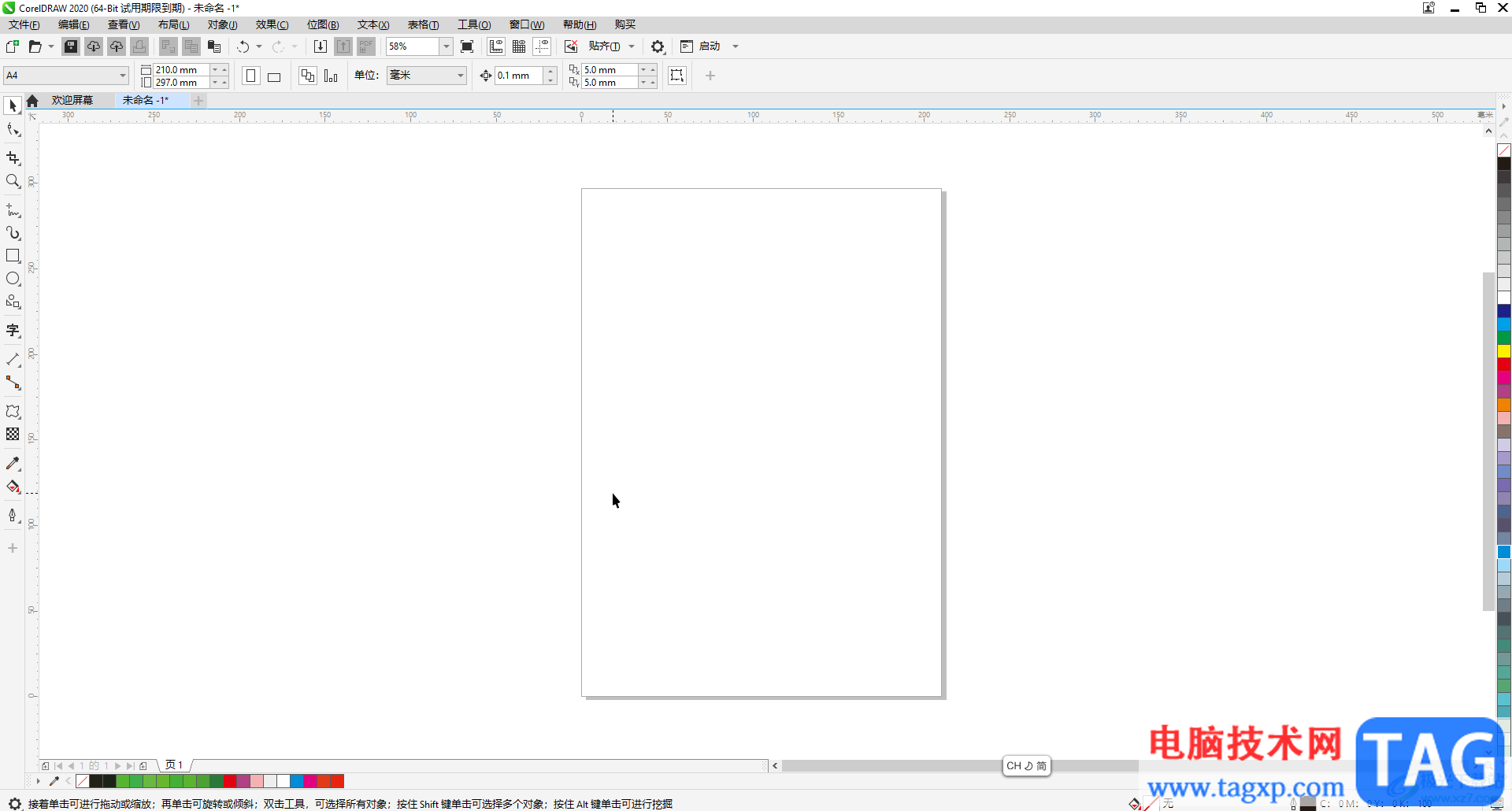
第二步:在界面左侧长按图标后找到并点击“手绘”或者找到形状工具,在界面中进行绘制;
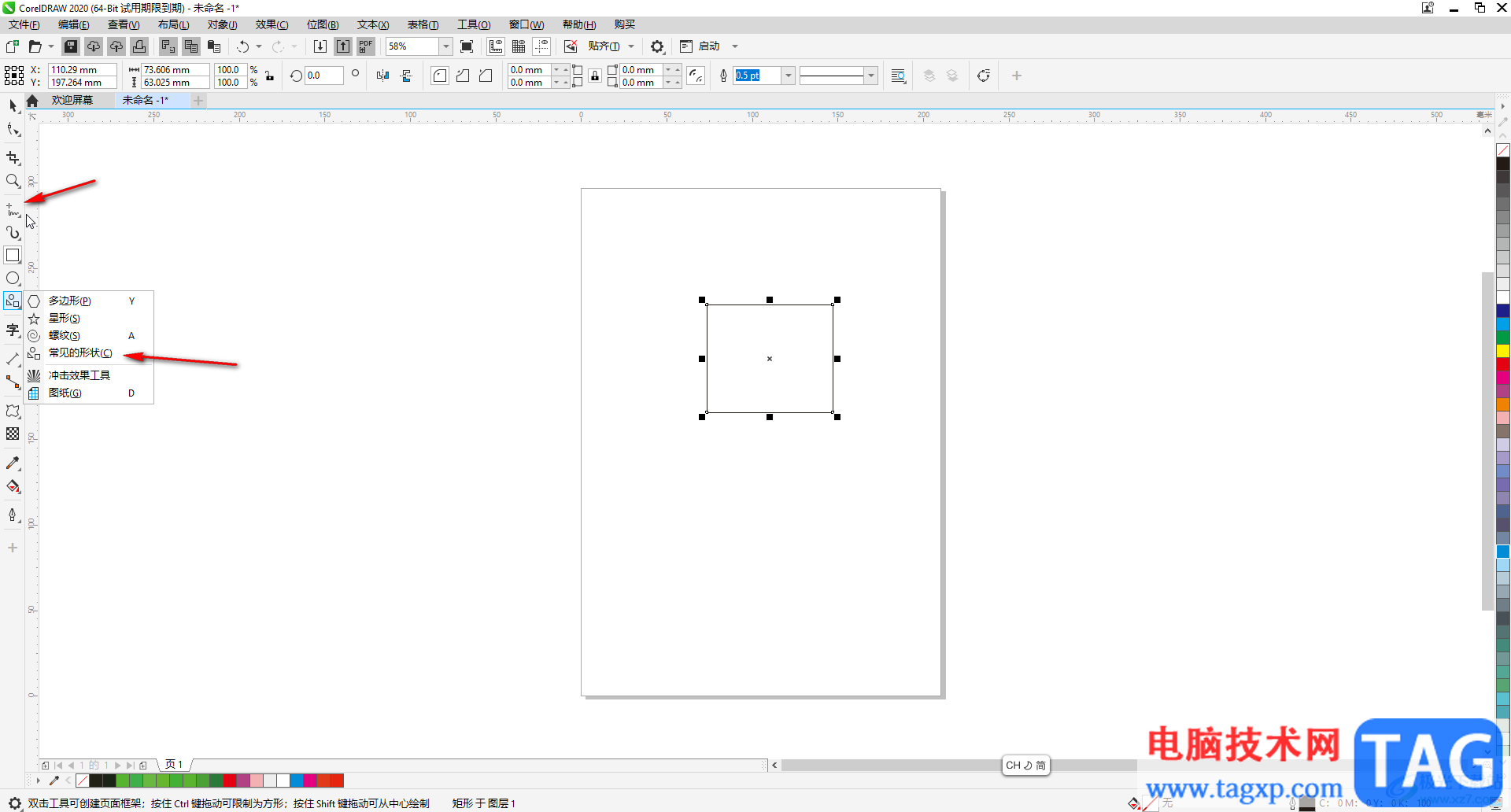
第三步:绘制后右键点击一下,选择“属性”;
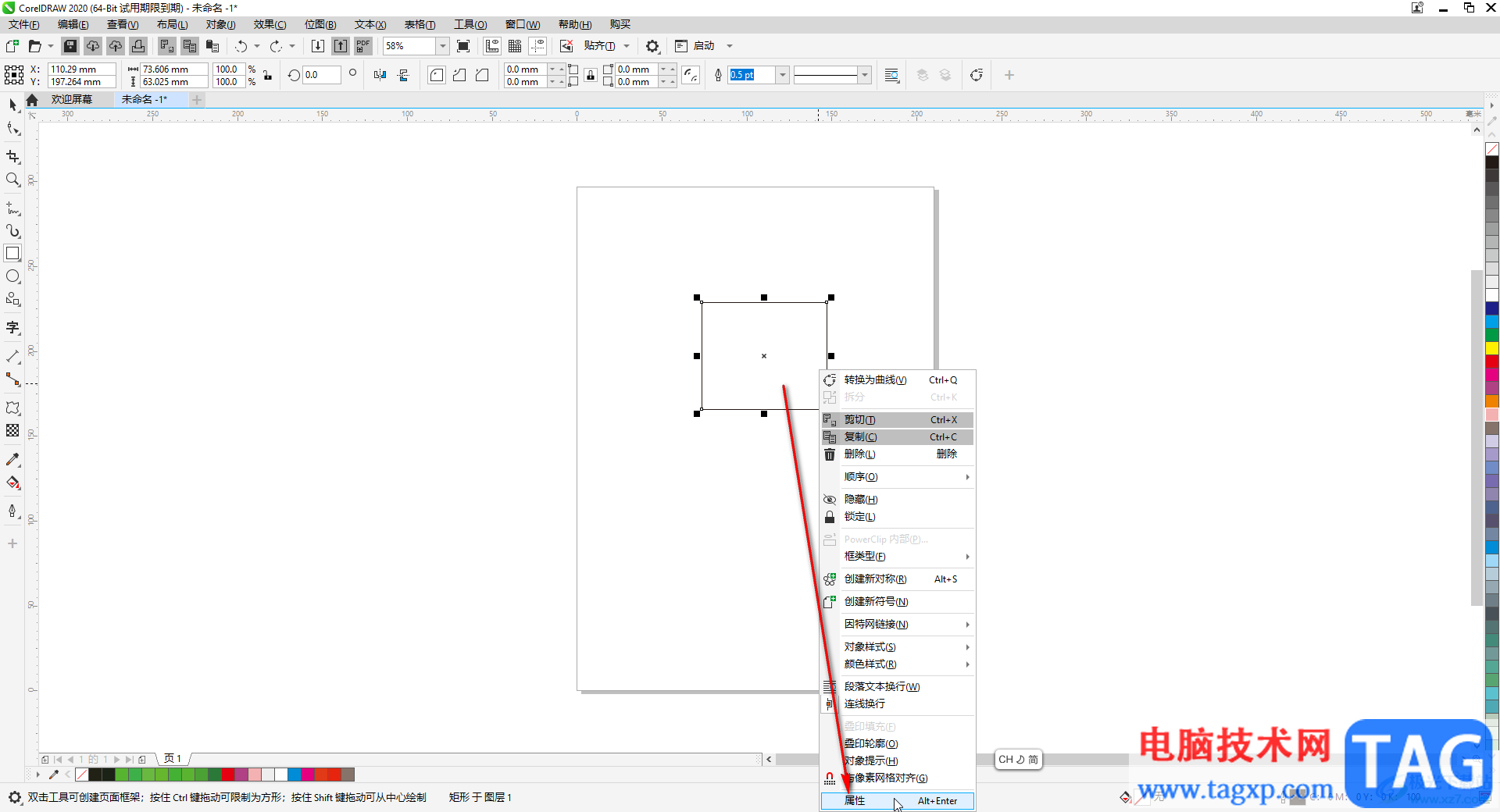
第四步:在属性侧边栏中点击切换到“轮廓”,然后点击颜色处的下拉箭头,设置想要的颜色就可以了;
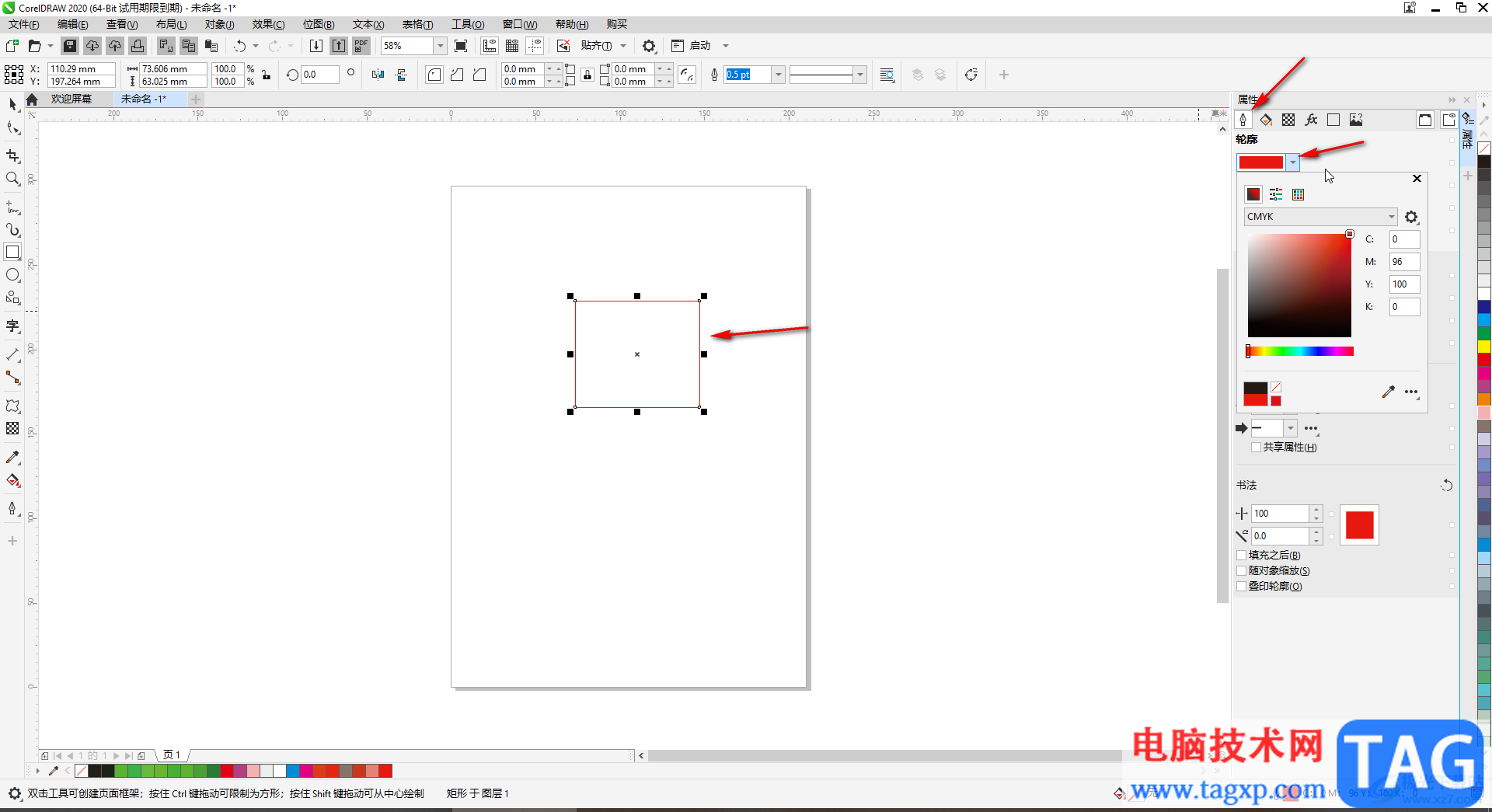
第五步:如果有需要我们还可以适当设置线条的粗细,线型等效果。
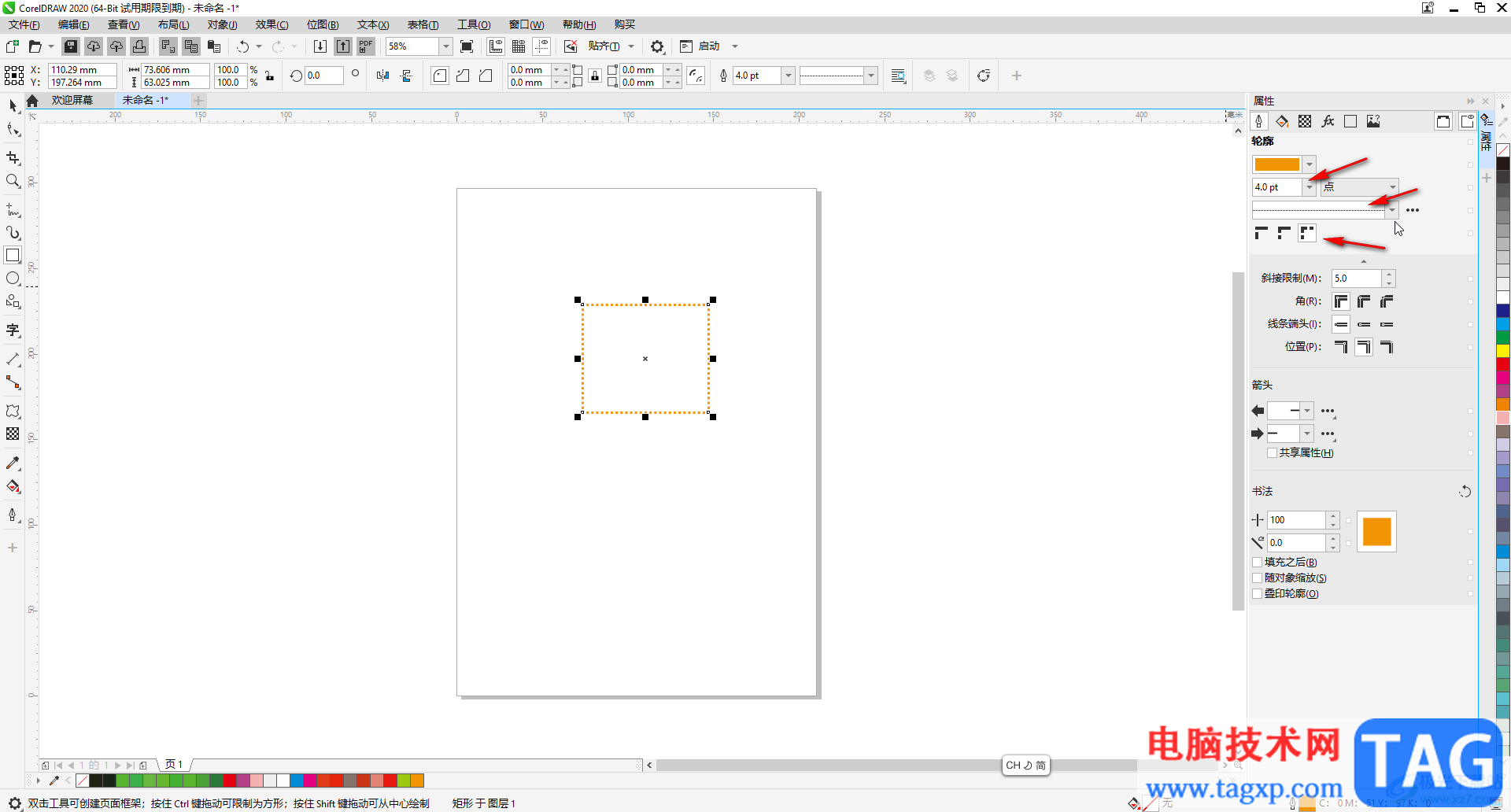
以上就是CorelDRAW中设置线条颜色的方法教程的全部内容了。在“属性”侧边栏,我们还可以点击切换到“填充”等栏中,设置和调整需的其他参数,小伙伴们可以按需操作起来。
 Excel表格快速获得当前系统日期和时间的
Excel表格快速获得当前系统日期和时间的
在Excel表格中我们有时候会需要录入一些日期数据,比如我们有......
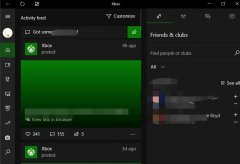 win10Xbox怎么设置中文
win10Xbox怎么设置中文
win10Xbox是win10系统自带的游戏平台,很很多用户都很喜欢用它来......
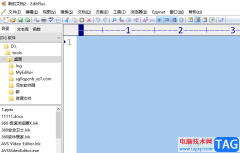 editplus打开浏览器窗口的教程
editplus打开浏览器窗口的教程
editplus是一款很不错的文字处理编辑软件,这款软件不仅体积小......
 windows media player显示播放列表的方法
windows media player显示播放列表的方法
windowsmediaplayer是win10系统自带的一款播放器,这款播放器的操作......
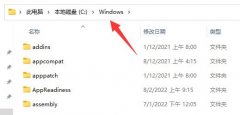 win11组策略恢复默认设置教程
win11组策略恢复默认设置教程
如果我们修改了组策略导致系统错误,可以通过恢复默认设置的......

evernote是用户在工作时必备的效率应用,可以帮助用户的高效的工作、学习与生活,并且这次会无缝多端同步的,简单操作几步即可完成信息的收集备份、高效记录、分享和永久保存,因此eve...

或许有的朋友还不太清楚万兴喵影怎么设置竖排文字?那么接下来小编就为大家带来了万兴喵影设置竖排文字的方法哦,有需要的朋友赶快来看看吧。...
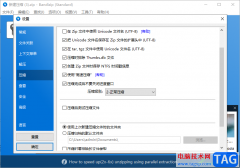
Bandizip这款软件是很多小伙伴都在推荐使用的压缩软件,不管是多大的文件都可以帮助你将其压缩小,并且该软件提供的压缩力度还是很大的,在这款软件中,提供了仅储存、快速压缩、正常压...
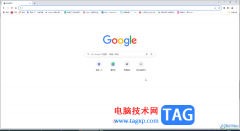
谷歌浏览器是一款非常好用的浏览器类的软件,很多小伙伴基本上每天都在使用。如果我们需要在电脑版谷歌浏览器中修改语言,小伙伴们知道具体该如何进行操作吗,其实操作方法是非常简单...

Draw.io作为一款免费开源的绘图软件,为用户带来了多种类型图表的绘制功能,让用户可以简单轻松的完成图表绘制工作,因此Draw.io软件深受用户的喜爱,当用户在Draw.io软件中编辑图表时,就可...

还不会使用金山PDF将图片转换成pdf文件吗?其实非常简单,那么小编今天就向大家一起分享金山PDF将图片转换成pdf文件的方法,还不会的朋友可以来看看本篇文章哦,希望通过本篇教程的学习,...
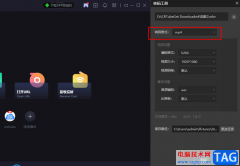
很多小伙伴都喜欢使用恒星播放器,因为恒星播放器中的功能十分的丰富,并且操作简单。在恒星播放器中我们不仅可以观看本地的视频,还能观看直播以及在线视频,除此之外,对于保存在电...

天天桌面便签成为一些小伙伴常用来记录重要知识点的便签工具,有的小伙伴有编辑便签的习惯,会在自己的电脑中安装一个比较好用且方便管理的便签工具,而天天桌面便签就是其中一款非常...

很多小伙伴都会在钉钉中发起一场线上会议,因为钉钉中的线上会议功能十分的丰富,能够满足我们在线上会议中的各种操作需求。有的小伙伴在使用钉钉进行线上会议时经常会需要使用便签功...

火绒安全软件相信大家都是有了解过的,这款软件有着比较清爽的操作界面,也有着非常全面且强大的功能选项,使用过该软件的小伙伴应该都比较清楚,该软件对于我们电脑的安全防护是非常...
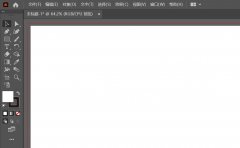
使用ai软件的时候想要对中壁画进行调色,那要如何操作呢?只要导入图片选择想要调色成壁画效果就可以,还不会操作的朋友下面就和小编一起来看看吧!...
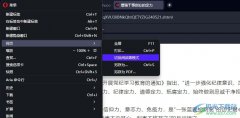
很多小伙伴之所以会选择使用欧朋浏览器,就是因为在这款浏览器中,我们可以使用各种工具来提高网页浏览的体验,例如在都是文字的网页中开启阅读模式。在欧朋浏览器中,我们只需要先打...
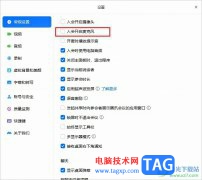
很多小伙伴之所以喜欢使用腾讯会议软件,就是因为腾讯会议中的功能十分的丰富,能够满足我们对于线上会议的各种需求。有的小伙伴在进行线上会议的过程中想要设置入会时不自动开启麦克...
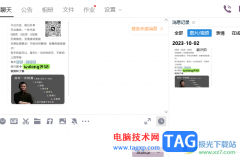
在电脑中,我们必须要安装的应用软件其中就有qq软件,该软件可以将本地电脑中的文件进行传输到qq中,发送给自己的好友进行阅读,并且在qq中创建或者加入的群聊会有很多,当你想要将其中...

Adobeaftereffects简称为ae,这其实是Adobe旗下系列办公软件中的一款,主要用于处理图片视频,制作各种特效视觉效果。在该软件中进行各种特效的制作之前,我们通常都会需要导入一定的素材内容...